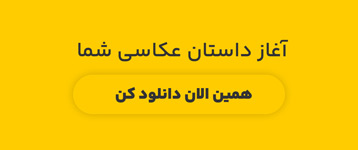تغییر سایز عکس برای اینستاگرام در فتوشاپ بسیار مهم است تا مطمئن شوید عکسها به درستی در پلتفرم نمایش داده میشوند. اینستاگرام از ابعاد مختلفی برای پستها و استوریها استفاده میکند و انتخاب ابعاد مناسب میتواند کیفیت و ظاهر تصاویر شما را بهبود ببخشد. در این مقاله، نحوه تنظیم اندازه عکسها برای انواع پستها و استوریهای اینستاگرام در فتوشاپ را مرور میکنیم.
ابعاد مناسب تصاویر برای اینستاگرام
- پست مربعی (Square Post):
- ابعاد پیشنهادی: 1080×1080 پیکسل
- نسبت ابعاد: 1:1
- پست عمودی (Portrait Post):
- ابعاد پیشنهادی: 1080×1350 پیکسل
- نسبت ابعاد: 4:5
- پست افقی (Landscape Post):
- ابعاد پیشنهادی: 1080×608 پیکسل
- نسبت ابعاد: 1.91:1
- استوری (Instagram Stories):
- ابعاد پیشنهادی: 1080×1920 پیکسل
- نسبت ابعاد: 9:16
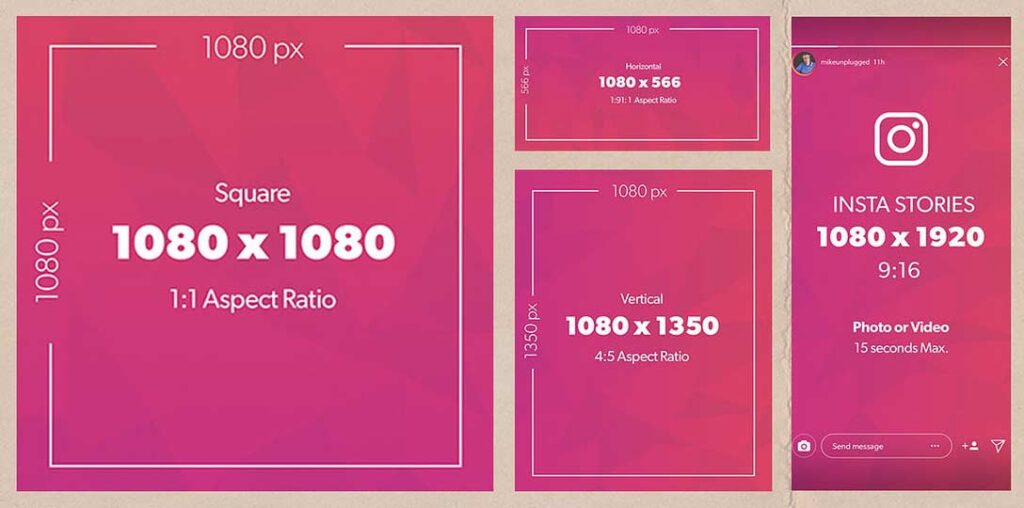
راهنمای بهینهسازی پستهای اینستاگرام بر اساس نسبت ابعاد
برای اینکه پستهای شما در اینستاگرام بهترین عملکرد را داشته باشند، باید به نسبت ابعاد تصاویر توجه کنید. در ادامه، به بررسی انواع پستها و اندازههای مناسب برای هر کدام خواهیم پرداخت تا بتوانی محتواهای خود را به بهترین شکل ارائه کنی.
پستهای افقی (۱۶:۹)
این نسبت به ویژه برای تصاویری که نمای وسیعتری دارند، مانند مناظر و تصاویر عریض مناسب است.
برای بهینهسازی پستهای افقی، پیشنهاد میکنیم که ارتفاع عکسهای خود را حداقل ۱۰۸۰ پیکسل قرار دهی. این نکته بسیار مهم است، زیرا زمانی که اینستاگرام فایل را فشرده میکند، کیفیت عکس همچنان بالا خواهد ماند و به همین ترتیب، کاربران میتوانند جزئیات بیشتری را در تصویر مشاهده کنند.
پستهای مربع (۱:۱)
پستهای مربع همچنان محبوبترین نوع پستها در اینستاگرام هستند. این محبوبیت به این خاطر است که شبکه پروفایل اینستاگرام به طور خودکار محتوا را به نسبت 1:1 برش میدهد. بنابراین، اگر عکسهای تو مربع باشند، نیازی به نگرانی درباره برش ناخواسته نخواهی داشت.
برای بهینهسازی پستهای مربع، پیشنهاد میکنیم که اندازه عکسهای خود را ۱۰۸۰ در ۱۰۸۰ پیکسل تنظیم کنی. با این اندازه،
پستهای عمودی (۴:۵)
پستهای عمودی به طور کلی باید نسبت ابعاد ۴:۵ داشته باشند. هر تصویری با نسبتهای طولانیتر (مانند ۴:۶ یا ۴:۷) ممکن است به صورت خودکار توسط اینستاگرام برش داده شود، که این میتواند باعث از دست رفتن اطلاعات مهم تصویر شود.
مزیت پستهای عمودی این است که هنگام اسکرول کردن کاربران در فید اصلی، بیشتر جا اشغال میکنند. به همین دلیل، این نوع پستها میتوانند در جذب توجه بیشتر از پستهای افقی مؤثرتر باشند. با این حال، بهتر است در نظر داشته باشی که این تصاویر چگونه در شبکه پروفایل به شکل مربع برش داده میشوند و آیا ظاهر نهایی آنها مطابق با سلیقه و هویت برند تو هست یا خیر.
چگونه سایز عکس خود را تغییر دهیم؟
همانطور که متوجه شدید برای تغییر سایز عکس به شکلی بهینه و حرفهای، دو مرحله مهم وجود دارد که باید انجام دهید:
- انتخاب نسبت ابعد و کراپ بخش مهم تصویر
- تغییر اندازه عکس
در ادامه این دو مرحله را به طور کامل توضیح میدهم:
۱. انتخاب نسبت و کراپ بخش مهم تصویر
در این مرحله، شما باید نسبت ابعاد مورد نیاز برای هدفی که قصد استفاده از عکس را دارید، انتخاب کنید. این کار به شما کمک میکند تا بدون کشیده شدن یا فشرده شدن غیرطبیعی، تصویر خود را به نسبت صحیحی تغییر دهید.
گامها:
- انتخاب ابزار Crop: در فتوشاپ، ابزار Crop را از نوار ابزار انتخاب کنید.
- تعیین نسبت ابعاد: در نوار بالای فتوشاپ، میتوانید نسبت دلخواه خود را وارد کنید. مثلاً برای اینستاگرام:
-
- پست مربعی: 1:1
- پست عمودی: 4:5
- استوری: 9:16

- انتخاب بخش مهم تصویر: بعد از وارد کردن نسبت دلخواه، فتوشاپ بخشهای اضافی تصویر را به شما نشان میدهد که باید برش داده شوند. حالا ناحیهای از تصویر را که حاوی مهمترین عناصر است، با استفاده از ابزار Crop انتخاب کنید. با این کار، بخشهایی که اهمیت کمتری دارند، حذف میشوند.
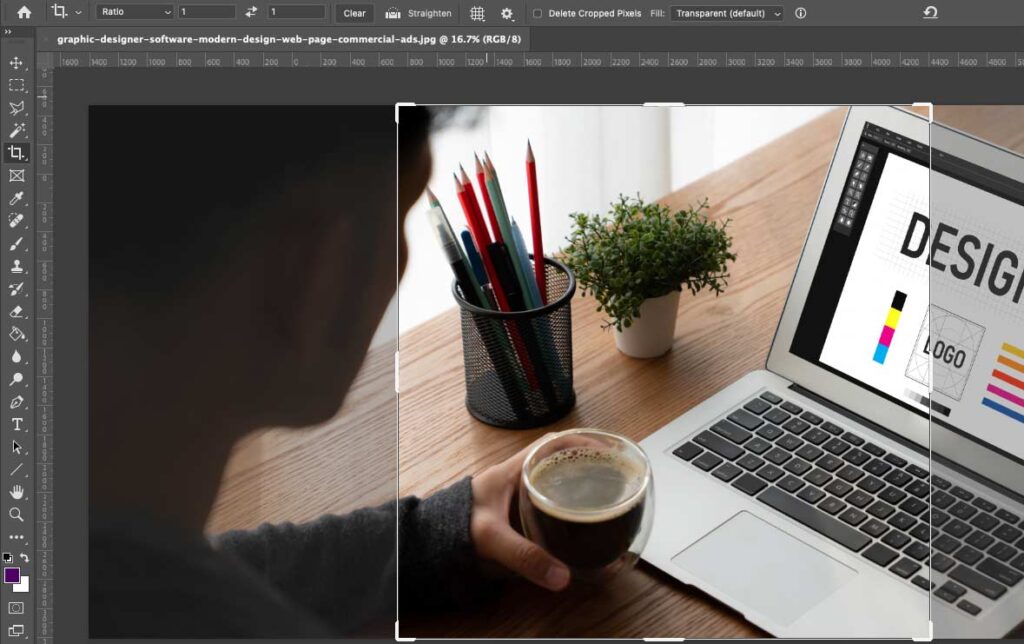
- تایید کراپ: پس از تنظیم ناحیه دلخواه، Enter را بزنید تا تصویر کراپ شود.
۲. تغییر اندازه عکس در فتوشاپ
در مرحله دوم، بعد از اینکه تصویر خود را به نسبت دلخواه کراپ کردید، حالا باید اندازه واقعی عکس را تنظیم کنید تا به اندازه دقیق مورد نیاز برسید. ما قبلا در مورد چگونگی تغییر اندازه عکسها در فتوشاپ صحبت کرده ایم که میتوانید به مقاله « تغییر سایز عکس در فتوشاپ » که آموزش کاملی در این زمینه ارائه میدهد مراجعه کنید. اما در اینجا هم به صورت خلاصه و گام به گام توضیح خواهیم داد.
گامهای تغییر اندازه عکس در فتوشاپ:
- باز کردن Image Size: به منوی Image بروید و گزینه Image Size را انتخاب کنید.
- تنظیم اندازه: حالا عرض و ارتفاع تصویر را به صورت پیکسل تنظیم کنید.
- تنظیم رزولوشن: اطمینان حاصل کنید که رزولوشن تصویر 72 PPI باشد تا کیفیت تصویر برای استفاده در وب و شبکههای اجتماعی مناسب باشد.
- ذخیره تغییرات: بعد از تنظیم اندازه، گزینه OK را بزنید و سپس تصویر خود را برای استفاده در اینستاگرام ذخیره کنید. توصیه میشود از فرمت JPEG با کیفیت 80-100% استفاده کنید.